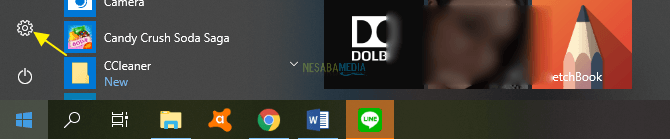5 pași pentru a adăuga întrebări de securitate în conturile locale în Windows 10
Cine nu cunoaște Windows, unul dintre sistemele de operare folosite de multe persoane, în special în Indonezia. În ultimii ani, Microsoft ca dezvoltator (dezvoltator) al sistemului de operare Windowsa reușit să lanseze cea mai recentă versiune, și anume Windows 10. Windows 10 oferă utilizatorilor săi funcții avansate. Una dintre ele, oferă setări care acceptă un computer mai personal, cum ar fi sistemul de conectare cu un cont de utilizator.
Există 2 tipuri de conturi de utilizator care pot fi aplicate pe Windows 10, și anume un cont local (Cont local) și un cont Microsoft (Cont Microsoft).
Acest tip de cont local are setărila fel ca versiunea anterioară de Windows, unde acest cont poate fi utilizat doar pe un singur computer. Între timp, se spune că contul Microsoft este un cont de utilizator global care a fost introdus în Windows 8. unde stocarea profilului este sincronizată, astfel încât să poată fi accesat pe o varietate de dispozitive diferite.
Acum, ceea ce se va discuta cu această ocazie esteîntrebări de securitate referitoare la conturile locale din Windows 10. Cu această întrebare de securitate, vă veți simți în siguranță atunci când doriți să vă conectați la sistemul Windows și vă vor ajuta când uitați parola.
Cum să adăugați o întrebare de securitate la conturile locale pe Windows 10
De dragul creșterii securității, Windows 10 areprezintă cea mai nouă funcție, care constă în adăugarea întrebărilor de securitate pentru utilizatorii care se conectează la sistemul Windows folosind contul local. Acesta urmărește să asigure alte opțiuni atunci când utilizatorul uită parola contului. Cum o faci? Haide, vezi pașii de mai jos.
Primul pas: Vă rugăm să introduceți meniul Setări mai întâi.
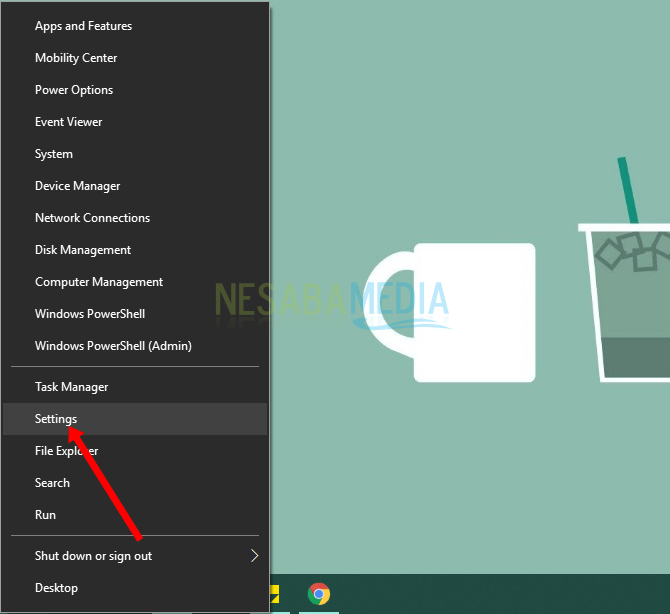
Al doilea pas: selectați meniul Conturi.

Pasul trei: Faceți clic pe submeniu Opțiuni de conectare, apoi în secțiunea din panoul din dreapta există un meniu Parolă, selectați o opțiune Actualizați-vă întrebările de securitate.
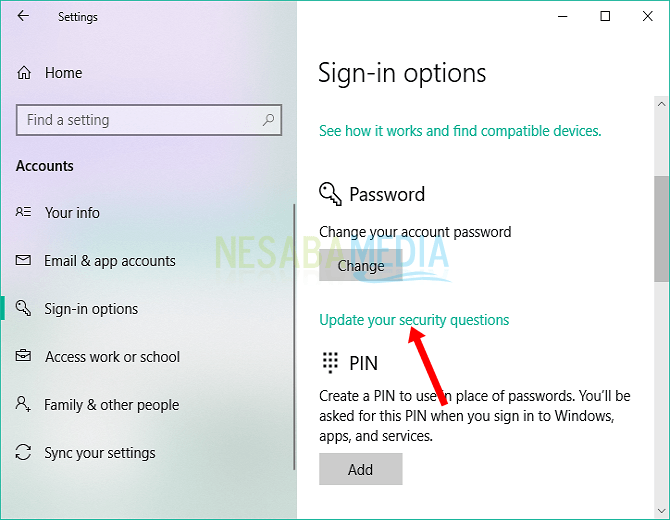
Pasul patru: va apărea un pop-up care vă va solicita să vă verificați contul, introducând parola locală pentru contul pe care l-ați folosit anterior. Apoi, faceți clic pe în regulă.
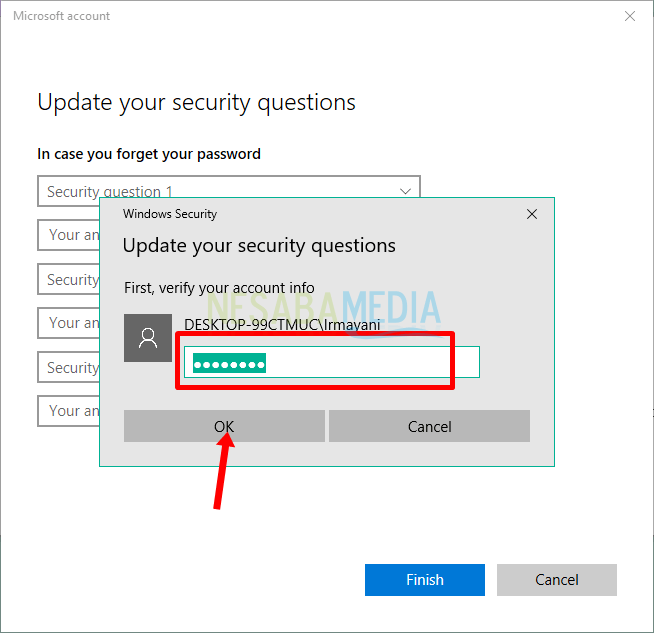
Pasul cinci: În această etapă, Windows vă solicită să alegeți 3 dintre cele 6 întrebări de securitate furnizate și să oferiți răspunsuri la întrebările selectate. Apoi, faceți clic pe finisaj pentru a salva adăugarea.
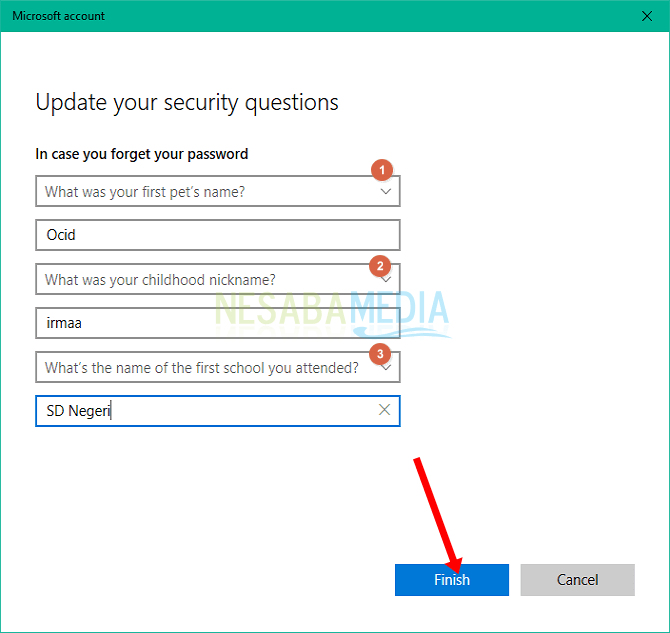
Cele șase întrebări oferite sunt următoarele:
- Cum a fost primul tău animal de companie? (Cum se numește primul animal de companie?)
- Cum se numește orașul în care te-ai născut? (Cum se numește orașul natal?)
- Care a fost porecla copilăriei tale? (Care a fost porecla copilăriei tale?)
- Cum se numește orașul în care se întâlnesc părinții tăi? (Cum se numește orașul în care se întâlnesc părinții tăi?)
- Care este prenumele verii tale celei mai vechi? (Care este numele primului tau cel mai batran?)
- Cum se numește prima școală la care ai participat? (Cum se numește prima școală la care ai participat?)
Notă: Este cel mai bine dacă alegeți o întrebare și un răspunsîntrebarea fără ca altcineva să știe. Acest lucru este util pentru a îmbunătăți în continuare securitatea contului dvs. local de la persoane care nu sunt responsabile.
Pasul șase: În cele din urmă, Windows va reporni pentru a restabili contul și este însoțit de o întrebare de securitate pe care ai adăugat-o anterior.
Din păcate, această întrebare nu poate fi a tamodificare sau nu puteți da întrebarea dorită ca întrebare de securitate locală a contului. Cu toate acestea, se preconizează că întrebarea de securitate vă va ajuta în viitor să depășiți problema uitării parolei (parola) din contul local.
Aceasta este o explicație despre cumadăugați întrebări de securitate în contul local pe Windows 10. Sperăm că articolul de mai sus vă este util și pentru a-l înțelege mai bine, îl puteți exersa imediat. Asta e tot și mulțumesc.